画面割れのiPhoneからロックを解除する効率的な解決策
著者 石原 侑人 最終更新日 2022-02-18 / カテゴリ画面割れのiPhoneからロックを解除する効率的な解決策
iPhoneのガラスが割れて画面が反応されません。ロック解除したいです。方法はありますか?"
なんらかのトラブルによりiPhoneが画面割れすると操作できないためロックも解除できないというケースが発生しています。画面割れしたiPhoneでもロック解除は出来るのでしょうか。この記事では、iPhoneが画面割れしてロック解除できない時の対策と中のデータを取り出してバックアップする方法を解説します。
- 対策1、壊れた画面でiPhoneのロックを解除する最も簡単な方法
- 対策2、「iPhoneを探す」を利用して、操作できないiPhoneのロックを初期化する
- 対策3、iTunesで画面割れのiPhoneからロックを解除する
- 重要:画面割れのiPhoneからデータをバックアップする方法
対策1、壊れた画面でiPhoneのロックを解除する最も簡単な方法
iPhoneが画面割れして操作できない場合、ロックを解除するにはパソコンが必要です。Tenorshare 4uKeyならiPhoneのロック解除作業は数分で完了、必要なパソコン操作も簡単です。
Tenorshare 4uKeyは、4桁と6桁の数字コードやカスタムの英数字コード、さらにはTouch IDやFace IDといった生態認証にも対応する高機能なiPhoneロック解除のツールです。画面ロック以外にスクリーンタイム・パスコードの解除もできます。
パソコンでTenorshare 4uKeyを起動して、インメニューで「画面ロックを解除」を選びます。

iPhoneをUSBケーブルでパソコンに接続し「開始」をクリックします。

「ダウンロード」を押してファームウェアパッケージをダウンロードします。

「解除開始」をクリックして、画面割れのiPhoneからパスコードを外します。
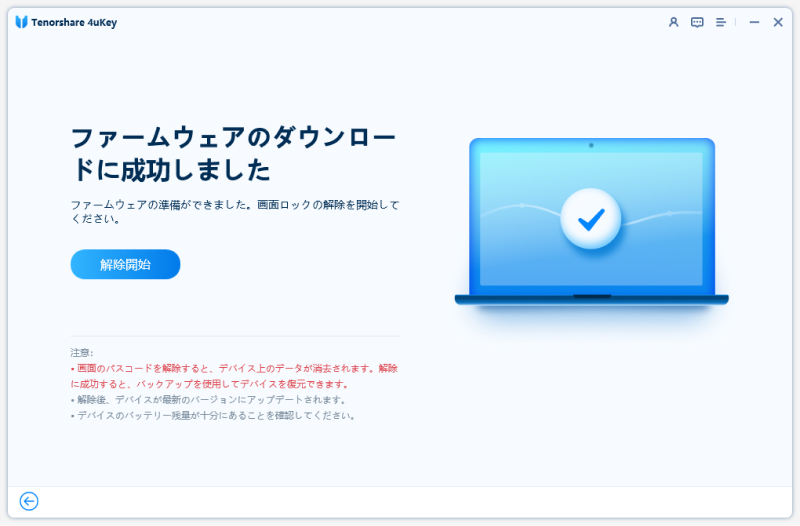
対策2、「iPhoneを探す」を利用して、操作できないiPhoneのロックを初期化する
iPhoneの位置を検索できる「iPhoneを探す」には、デバイスを初期化する機能が付いています。パソコンからiCloudへサインインして「iPhoneを探す」から初期化するため、iPhoneの操作は必要ありません。
iPhoneが画面割れして操作できない状態からロックを解除するには初期化が必要です。初期化後、バックアップからデータを復元します。忘れずにiPhoneのバックアップを取ってから初期化作業を開始しましょう。
パソコンを使い、Apple IDとパスワードを入力してiCloudへサインインします。
iCloudのメニュー画面で「iPhoneを探す」をクリックします。
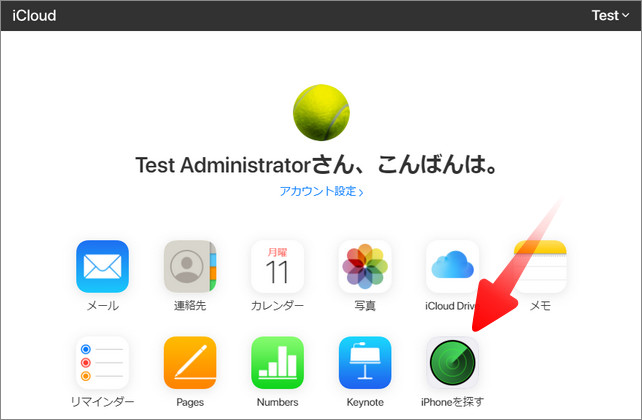
「すべてのデバイス」を選択してロックを解除するiPhoneを選択します。
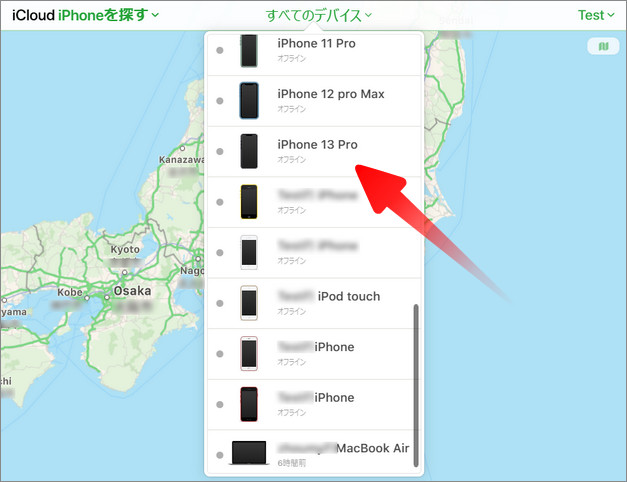
「iPhoneの消去」➡「このiPhoneを消去しますか?」➡「消去」と押します。
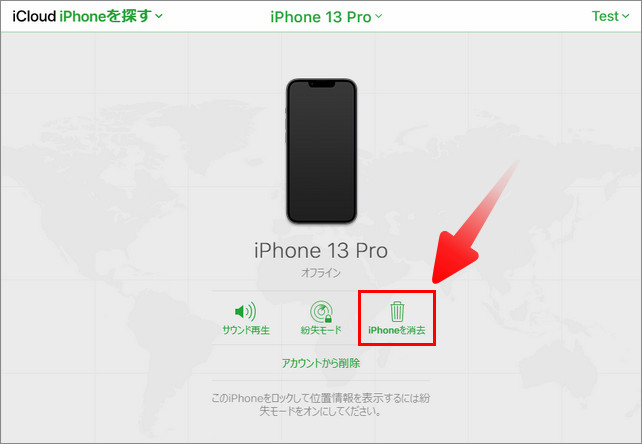
注意: 「iPhoneを探す」から初期化するには、画面ロックを解除するデバイスの「iPhoneを探す」がオンになっている必要があります。
対策3、iTunesで画面割れのiPhoneからロックを解除する
iTunesがインストールされたパソコンにiPhoneを接続し、「iPhoneを復元」機能を使い、画面割れのiPhoneを初期化する方法を説明します。iTunesはデスクトップ版とMicrosoft Store版の2種類があります。どちらからダウンロードしたiTunesでもロックを解除ができますので、まずは任意のiTunesをパソコンにダウンロードしてインストールしましょう。
ケーブルを使い画面割れのiPhoneをパソコンに接続します。
iTunesを起動し、画面左上に表示されるスマホアイコンをクリックします。
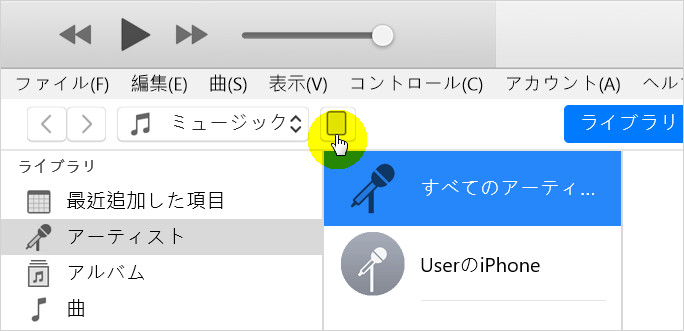
「iPhoneを復元」をクリックすると復元が開始されます。
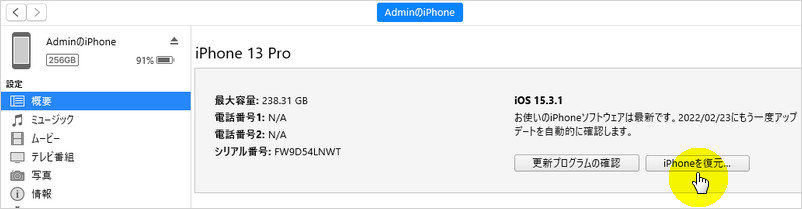
重要:画面割れのiPhoneからデータをバックアップする方法
iPhoneが画面割れして操作できない状態からロック解除すると、iPhoneは必ず初期化されます。そのため、ロック解除前にiPhoneのデータをバックアップする必要があります。これからiTunesとiCareFoneを使いバックアップを取る2種類の操作手順をみていきましょう
方法1、iTunesでiPhoneのバックアップを取る
画面割れのiPhoneを初期化する際に使用できるiTunesは、バックアップにも対応しています。バックアップデータを選ぶことは出来ず、iPhone内の全てのデータを丸ごとバックアップする形になります。
画面割れのiPhoneをパソコンに接続します。
iTunesを起動し、画面左上にあるアイコンをクリックします。
「今すぐバックアップ」を選択します。
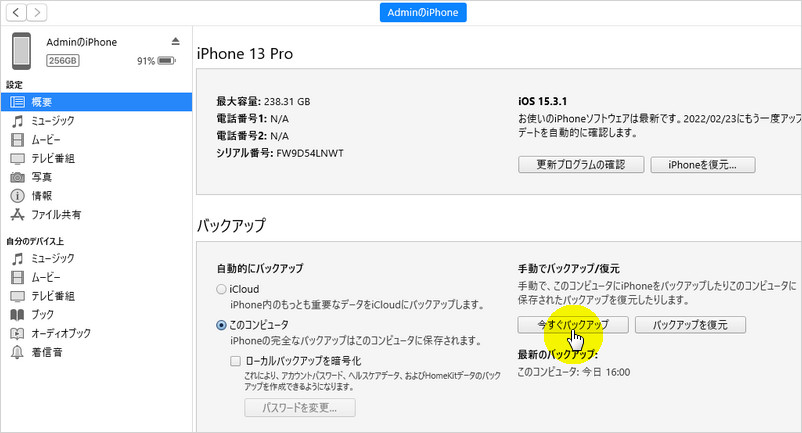
方法2、無料なiPhoneバックアップソフトを使って、データをPCに保存する
最後にiTunesよりも簡単な操作でiPhoneのバックアップが取る方法をご紹介します。iPhoneのファイルマネージャーiCareFoneなら、バックアップに必要な作業はたったのワンクリックだけです。
さらに、無料で利用できるバックアップ機能ではバックアップするデータを選択できるので、必要なデータだけをパソコンに保存でき、容量を圧迫する心配がありません。
パソコンでiCareFoneを起動し、純正ケーブルでiPhoneを接続します。

バックアップするデータを選択し「バックアップ」をクリックします。または「すべて選択」をチェックに入れて、バックアップを実行します。

iPhoneのデータがすぐに指定の場所に保存されます。

最後に
この記事では、画面割れのiPhoneでロックを解除する方法とバックアップデータのとり方をまとめました。不測の事態に備えてiPhoneのバックアップは定期的に取るようにしましょう。Tenorshare 4uKeyでなら、パソコンがあれば時間をかけずにiPhoneのロックが解除できます。めんどうな操作をせず一気にiPhoneのロックを解除したい時にご利用ください。







